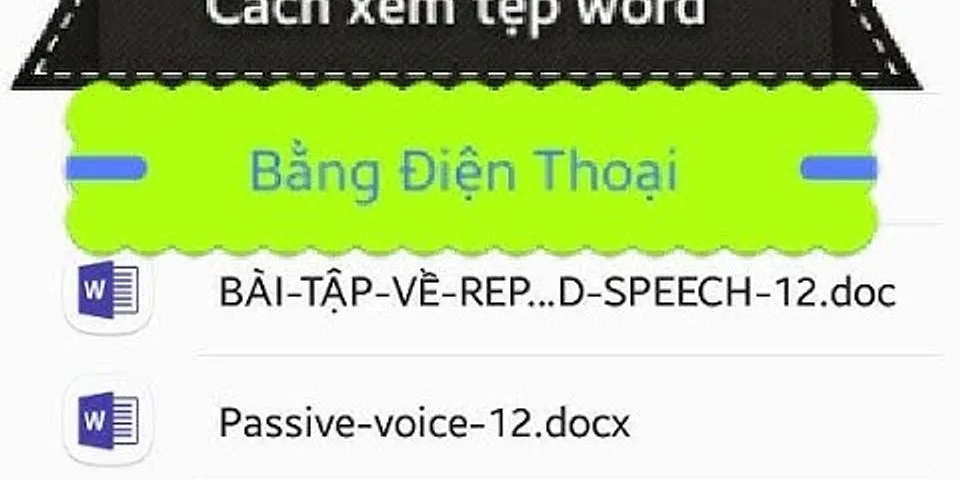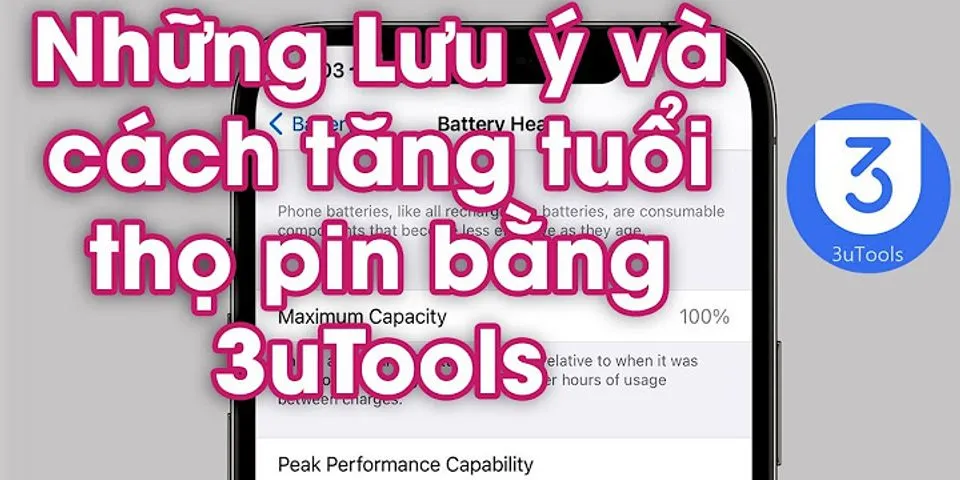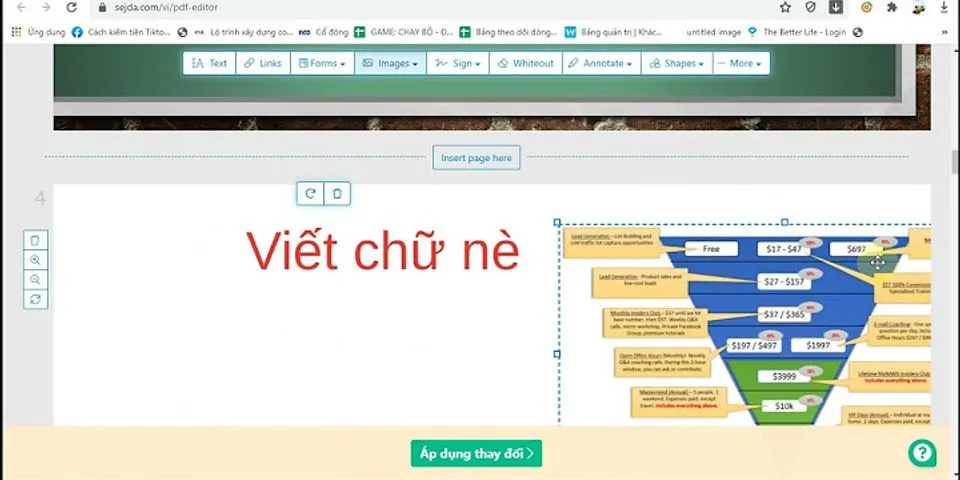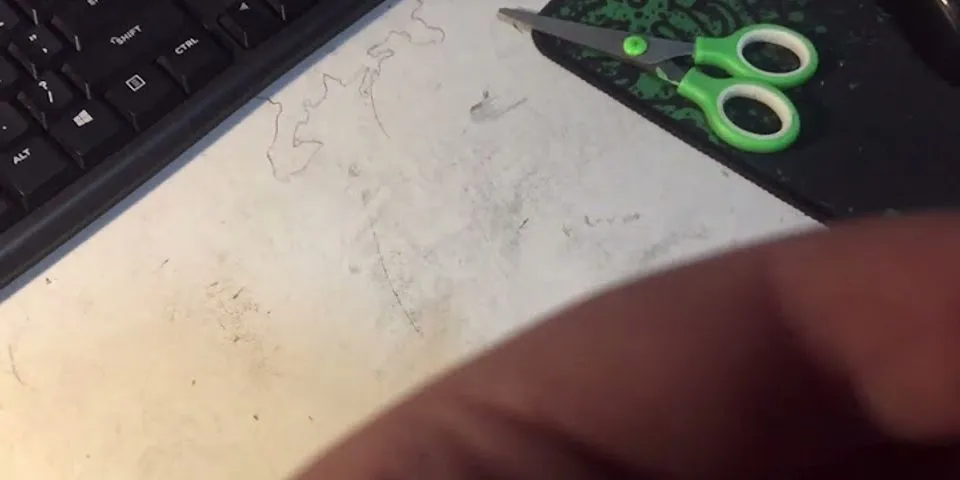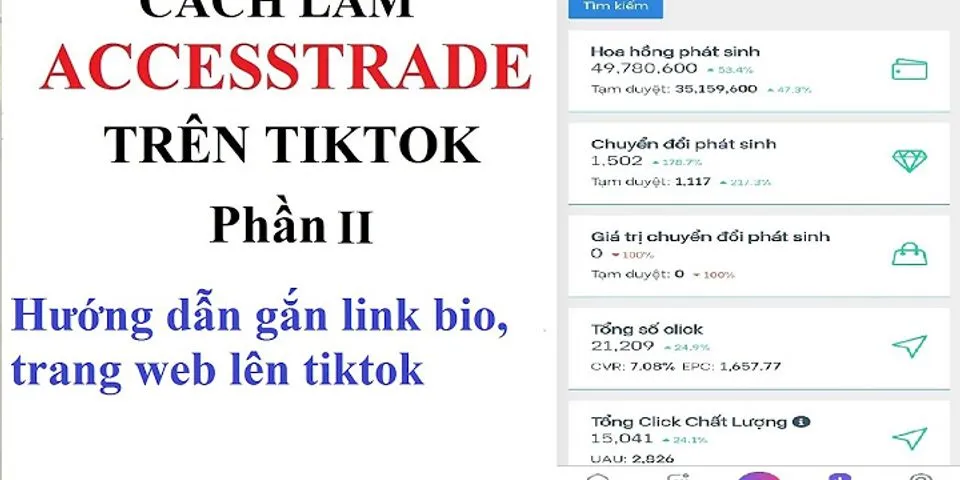Trong bài viết dưới đây 9mobi.vn sẽ hướng dẫn bạn chi tiết cách kiểm tra pin Airpod bao gồm: Độ chai, Số lần sạc trên các thiết bị được kết nối, bao gồm iPhone, iPad, Mac, Apple Watch và một số thiết bị khác giúp bạn xác định được nguyên nhân khắc phục lỗi hao pin tốt hơn. Show
 Cách kiểm tra pin trên AirpodMục Lục bài viết: 1. Kiểm tra pin Airpod trên iPhone, iPad thông thường. 2. Sử dụng widget Batteries. 3. Kiểm tra pin Airpod trên Apple Watch. 4. Kiểm tra pin Airpod, độ chai, số lần sạc trên Mac. 5. Sử dụng trợ lý ảo Siri. 6. Kiểm tra pin Airpod ngay trên vỏ hộp sạc. Cách kiểm tra pin Airpod, độ chai, số lần sạcCách 1: Kiểm tra pin Airpod trên iPhone, iPadCách kiểm tra pin Airpod nhanh nhất và dễ thực hiện nhất là thông qua vỏ hộp sạc. Tuy nhiên với cách này cần đảm bảo iPhone của bạn đang ở chế độ màn hình chính hoặc màn hình khóa, không có ứng dụng nào đang mở và hoạt động. Các bước rất đơn giản, tất cả những gì bạn cần làm là mở nắp hộp đựng Airpod và đặt gần các thiết bị iPhone hoặc iPad. Lúc này trên màn hình iPhone sẽ hiển thị thời lượng, phần trăm pin từng bên tai nghe Airpod.  Cách 2: Kiểm tra pin Airpod bằng widget BatteriesVuốt sang phải màn hình chính (Home Screen), màn hình khóa hoặc trung tâm thông báo trên các thiết bị iPhone, iPad để truy cập Chế độ xem hôm nay (Today View). Tại đây hiển thị danh sách các widget, bao gồm cả widget Batteries mà bạn có thể sử dụng để kiểm tra pin Airpod của mình. Trong trường hợp nếu wiget Batteries không hiển thị trong danh sách, bạn cuộn xuống góc dưới cùng màn hình, tìm và nhấn chọn tùy chọn Chỉnh sửa (Edit).  Tiếp theo nhấn chọn biểu tượng dấu cộng nằm kế bên Batteries để thêm widget Batteries và kéo thả vào vị trí bất kỳ trong danh sách.  Wiget Batteries sẽ hiển thị mức phần trăm pin iPhone (hoặc iPad) và Airpod. Ngoài ra nếu muốn bạn cũng có thể xem mức phần trăm pin hộp sạc nếu Airpod đang sạc, nhưng cần mở nắp hộp đựng.  Cách 3: Kiểm tra pin Airpod trên Apple WatchNgoài kiểm tra pin Airpod, độ chai, số lần sạc trên iPhone hoặc iPad, người dùng cũng có thể kiểm tra pin Airpod ngay trên Apple Watch. Để làm được điều này, từ mặt đồng hồ, bạn vuốt lên để mở trung tâm điều khiển, sau đó tìm và nhấn chọn biểu tượng pin. Lúc này Apple Watch sẽ hiển thị thời lượng pin đồng hồ cũng như thời lượng pin AirPod được kết nối với thiết bị.  Tương tự, bạn cũng có thể xem mức phần trăm pin hộp sạc nếu Airpod đang sạc trên màn hình này, với yêu cầu là hộp sạc đang mở. Cách 4: Kiểm tra pin Airpod, độ chai, số lần sạc trên MacAirPod có thể kết nối với máy Mac thông qua Bluetooth, điều này đồng nghĩa với việc để kiểm tra pin Airpod, độ chai, số lần sạc trên Mac, chúng ta sẽ phải thao tác thông qua menu Bluetooth. Bạn thực hiện theo các bước dưới đây: Đầu tiên click chọn biểu tượng tượng Bluetooth trên thanh menu trên máy Mac, sau đó di chuột qua AirPod để hiển thị phần trăm pin thiết bị.  Trong trường hợp nếu biểu tượng AirPod không hiển thị trong menu, truy cập System Preferences => Bluetooth. Mac sẽ hiển thị phần trăm pin từng bên tai nghe AirPod. Để xem phần trăm pin hộp sạc yêu cầu phải có ít nhất một bên tai nghe được đặt trong hộp và hộp phải được mở. Ngoài ra trong một số trường hợp Bluetooth hoạt động không đúng cách và mất khoảng thời gian để cập nhật các chỉ số pin. Để khắc phục lỗi này, chỉ cần ngắt kết nối AirPod của bạn và kết nối lại với thiết bị. Cách 5: Kiểm tra pin Airpod thông qua trợ lý ảo SiriTrên các thiết bị bất kỳ của Apple, bạn có thể yêu cầu trợ lý ảo Siri kiểm tra thời lượng, phần trăm pin AirPod của mình. Rất đơn giản, bước đầu tiên bạn cần làm là gọi trợ lý ảo Siri.  - Trên iPhone, iPad: Bạn chỉ cần hỏi "Hey Siri" hoặc nhấn và giữ nút Nguồn (nút bên) hoặc nút Home. - Trên Apple Watch: Hỏi "Hey Siri" hoặc sử dụng tính năng Raise to Speak. - Trên Mac: Sử dụng tổ hợp phím Cmd + Space. Tiếp theo hỏi "Check my AirPods battery level" và trợ lý ảo sẽ cho bạn biết thời lượng, phần trăm pin AirPod là bao nhiêu. Trên các thiết bị Apple TV, cách duy nhất để kiểm tra pin AirPod là thông qua Siri. Nhấn và giữ biểu tượng Micro trên điều khiển từ xa Siri Remote. Cách 6: Kiểm tra pin Airpod ngay trên vỏ hộp sạcCuối cùng, trường hợp nếu không có thiết bị ghép nối nào, bạn vẫn có thể kiểm tra pin AirPod ngay trên vỏ hộp sạc. Đầu tiên mở hộp sạc AirPod, thao tác này để bật đèn trạng thái trên vỏ hộp sạc. Đèn trạng thái nằm mặt trước vỏ hộp sạc AirPod (hoặc ở dưới nắp trên các hộp sạc cũ hơn). Khi đặt tai nghe trong hộp và mở nắp sạc, đèn sẽ hiển thị trạng thái pin AirPad. Còn nếu mở nắp hộp sạc mà không có tai nghe, đèn sẽ hiển thị trạng thái pin của hộp sạc.  Nếu đèn trạng thái có màu xanh lá cây tức là AirPod hoặc hộ sạc đã sạc đầy. Đèn màu vàng tức là pin AirPod không còn đầy. Bài viết trên đây 9mobi.vn vừa hướng dẫn bạn một số cách kiểm tra pin Airpod, độ chai, số lần sạc. Hy vọng với thủ thuật nhỏ trên đây sẽ giúp bạn làm chủ tai nghe AirPod của mình. Bên cạnh đó, nếu reset lại AirPods để đặt lại các thiết lập mặc định ban đầu, các bạn tham khảo bài viết dưới đây. Xem thêm: Cách Reset AirPods |